vs如何打包程序,VS 如何打包c#项目生成安装、卸载文件
大家好!对于vs如何打包程序你是否还存在疑惑呢?不用担心,今天本站就为大家提供关于vs如何打包程序的详尽解读,同时,我们也会探讨涉及到VS 如何打包c#项目生成安装、卸载文件的相关问题。我们希望能通过这些信息,为大家解决实际问题。现在,让我们开始吧!
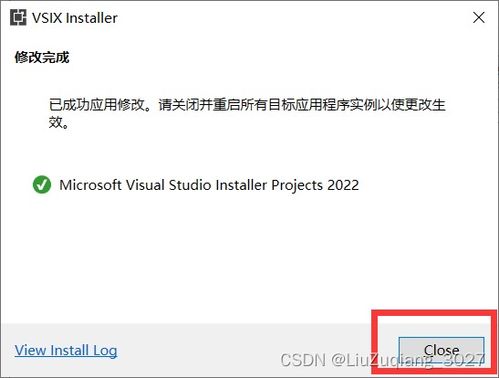
如何用vs给C#程序打包
这样就可以了
1新建安装部署项目
打开VS,点击新建项目,选择:其他项目类型->安装与部署->安装向导(安装项目也一样),然后点击确定。
2安装向导
关闭后打开安装向导,点击下一步,或者直接点击完成。
3开始制作
安装向导完成后即可进入项目文件夹:
双击"应用程序文件夹"在右边的空白处右击,选择添加->文件,将你的做的应用程序的可执行文件和相应的类库和组件添加进来。然后右击你的文件,创建快捷方式,然后把快捷方式分别复制或剪切到左边的"用户的'程序'菜单"和"用户桌面"中。这样安装程序安装完成后会在"开始->所有程序"和"桌面"上生成程序的快捷方式。也可以直接在"用户的'程序'菜单"和"用户桌面"相应目录下新建快捷方式,然后定位到你的文件。
然后右击左边的"应用程序文件夹"打开属性对话框:将属性中的"DefaultLocation"的路径中的"[Manufacturer]"去掉,不然的话做好的安装程序默认安装目录会是"C:\Program Files\你的用户名\安装解决方案名称";
然后打开解决方案管理器,右击你的解决方案名称,选择属性:打开的属性页中,选择"系统必备",在打开的系统必备页中,在"指定系统必备安装组件的位置"中选中如下选择项:从与我的应用程序相同的位置下载系统必备组件。选上以后,在生成的安装文件包中包含.NetFramework组件。好了,这样就完成99%了,然后点击"生成->生成解决方案",哈,生成成功!
4制作完成
现在打开解决方案文件夹下的Debug文件夹,就可以看到生成的安装文件了。
5关于"卸载"功能的添加
上面只介绍了简单的生成安装的方法,但是在VS2005下并没有直接生成卸载程序的功能,所以我们只好用msi来实现了,操作方法如下:
在添加你的应用程序项目的时候,多添加一个msiexec.exe进去,这个文件在c:\windows\system32文件夹下,添加进去以后,为了让他更像个卸载程序,把他的名字改成"Uninstall.exe",当然这个关系不大,改不改都行。
然后创建一个快捷方式,放到"开始-程序"中,接下来我们要做的就是查找这个部署项目的ProductCode了,鼠标左键单击项目名称,记住是左键单击,然后点击属性标签,注意:不是右击的属性,这个区别很大,这时你就可以看到ProductCode了。
然后打开你创建的那个快捷方式的属性对话框,在Aguements属性中输入"/x{ProductCode}",好了,然后点击"生成解决方案"即可生成带有卸载功能的安装程序了。
如何用c++设计文件打包程序
把C++程序打包成exe程序,首先需要一个编译器,比如开源的gcc,微软的VS,以vs2010为例:
1、在vs2010中,新建C++项目,将C++源文件添加进来
2、按 F7编译,Ctrl+F5运行,确定结果无误;
3、进入项目根目录,找到编译出来的exe文件,文件名与项目名相同。
一般情况下,这个exe文件就是我们要的了,但你会发现,把这个exe文件放在别的电脑上不一定能执行,因为缺少运行环境,需要到微软官网下载。还以vs2010所需要的运行时环境为例,下载地址为
网页链接
最后,把exe文件和下载好的运行时一起打包,就大功告成了。
VS 如何打包c#项目生成安装、卸载文件
当我们用C#编写好程序之后怎么才能把程序软件打包成为一个安装文件呢,还有安装之后怎么才能创建卸载程序,接下来向大家介绍介绍
在我们准备好的项目中右击“解决方案”,在弹出的菜单中选择添加-新建项目:
在弹出的新建对话框中依次选择其他项目-安装和部署-安装项目,你可以改名字,也可以使用默认的名字setup1
之后会弹出文件系统的界面中点击应用程序文件夹,右击-添加-项目输出,在弹出的“项目输出组”框中不用改其他东西,直接点确定就可以了,到了这步就基本ok了,接下的就是完善安装程序
创建卸载一:在“用户的程序菜单”文件夹下面创建一个文件夹(最好创建一个文件夹否则,在开始菜单中显示的是零散的程序),然后回到应用程序文件中区右击添加文件,找到C:\Windows\System32目录下的msiexec.exe文件,右击选择“msiexec.exe的快捷方式”,然后改名为:卸载,把它移动到程序菜单我们新建的问夹下面,按上面创建款姐方式的步骤,在创建主输出的快捷方式,改名为test(根据自己需要更改),移动到程序菜单的文件夹下面,如图所示:
创建卸载二:点击刚刚创建的的属性,找到Arguments这个属性项,在这个属性中输入:/x产品代码,就是/x加上产品代码,产品代码在这里:回到我们的解决方案资源管理器中,点击setup1然后在下面点击属性(不是右击属性),找到ProductCode(不是upgradeCode),连带{}一起复制过去
最后右击setup1,就能直接生成安装文件

